
Índice:
- Autor John Day [email protected].
- Public 2024-01-30 11:40.
- Última modificação 2025-01-23 15:03.

Por mkoehleFollow Mais do autor:






Sobre: Michael Koehle é o assistente de oficina CNC no Autodesk Pier 9. Sua formação é em engenharia e arte. Ele os combina para fazer trabalho usando desenho, pintura, CNC, impressão 3D e corte a laser. Mais sobre mkoehle »
Você notou como a água fica mais escura à medida que fica mais profunda, mas a água rasa é mais transparente? Trabalhei no controle desse fenômeno para fazer imagens. Isso é feito criando um relevo com base na intensidade de uma imagem e transformando esse relevo em um material levemente colorido. As áreas escuras serão esculpidas mais profundamente; as luzes serão rasas. Então, vamos preencher o relevo com água tingida. Quanto mais profundo o relevo, mais água, criando tons mais escuros. Quanto menos água, mais o material branco é visível.
Este projeto foi uma colaboração com a artista Tressa Pack (https://www.tressapack.com). As fotos de Tressa possuem uma quietude e profundidade que eu queria muito que esta peça tivesse.
Materiais:
- uma imagem
- ArtCAM
- CNC de 5 eixos DMS
- Uma folha de Corian
- água e tinta
Etapa 1: preparação da imagem
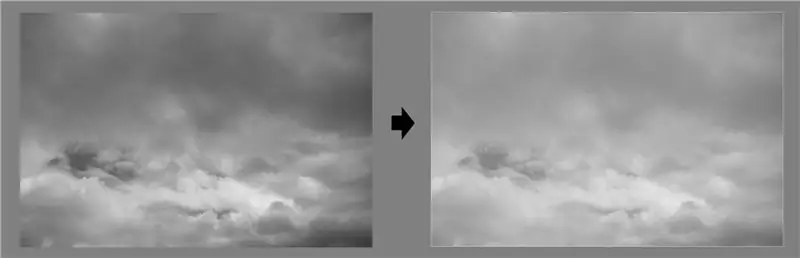
A luz não atenua linearmente na água (ou em qualquer substância, na verdade). Isso significa que você não pode apenas dimensionar intensidade com profundidade. Por exemplo, se a água parecer preta começando com 1 "de profundidade, a 1/2" de profundidade não será verdadeiramente neutra, mas muito mais escura. O neutro verdadeiro pode acontecer mais perto de 1/4 "de profundidade. A relação entre intensidade e profundidade é governada por esta equação exponencial:
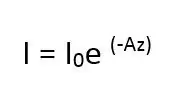
Que se parece com isto:
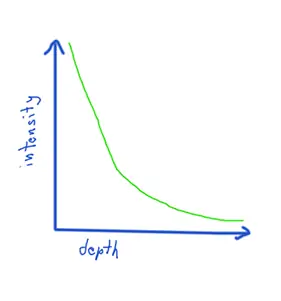
Você pode tentar imitar este efeito modificando as curvas no photoshop ou alimentando seus valores de intensidade na equação acima para obter suas profundidades. Mais sobre isso está neste Instructable (que também inclui algum código):
A última etapa para a preparação da imagem é adicionar uma parede ao redor da impressão, para encerrar a água. Isso pode ser feito simplesmente desenhando uma borda branca ao redor de toda a imagem.
Etapa 2: Imagem para Relevo
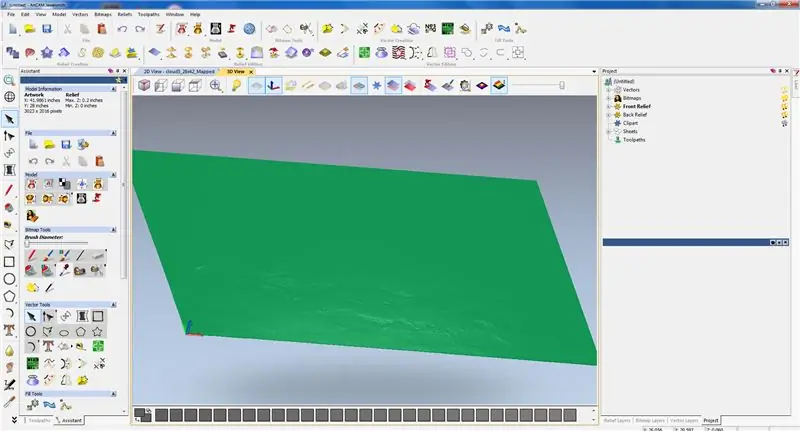
Agora precisamos converter a imagem em um relevo tridimensional, com base na intensidade da imagem (também chamado de mapa de altura ou mapa de deslocamento). Existem muitas maneiras de fazer isso:
- Blender:
- Processando:
- Octave:
Para isso, estou usando um software Autodesk chamado ArtCAM, que entre outras coisas, lida muito bem com a usinagem de relevos com base em imagens. Em outros fluxos de trabalho, qualquer coisa maior do que cerca de 1000 pixels em um lado começa a ficar difícil de manejar, pelo menos por outros programas CAM que usei. O ArtCAM é capaz de lidar com imagens muito maiores. Acho que isso ocorre porque ele não se preocupa em converter a imagem em um modelo em malha, mas realiza seus cálculos em uma nuvem de pontos.
Se estiver usando ArtCAM, a geração deste modelo é bastante direta. Carregue a imagem no software e escolha suas dimensões. Para a minha peça, o tamanho que desejo usinar é 28x42”x.2” de profundidade.
Etapa 3: CAM e CNC

Eu usei o ArtCAM para gerar caminhos da ferramenta. Eu desbastei usando um moinho de bolas de 1/2 "e, em seguida, terminei com um moinho de bolas de 1/4". O stepover para o acabamento foi 0,035 ". Embora não seja realmente equivalente, eu tendo a pensar em stepover em termos de tamanho de pixel. 1 /.035 tem cerca de 28 dpi. Usei então uma fresa de topo 3/8 em uma passagem de perfil para cortar o material do estoque. Cuidado com esta parte! Eu estraguei uma folha de material porque minha passagem de perfil estava muito apertada, estragando o parede que se destinava a encerrar a água.
O tempo total de usinagem foi de cerca de 8 horas.
Etapa 4: basta adicionar água
Adicione um pouco de tinta à água. Usei um pequeno protótipo impresso em 3D para descobrir a proporção correta. Despeje a água em seu relevo e observe a imagem aparecer magicamente.
Recomendado:
Inteligência artificial e reconhecimento de imagem usando HuskyLens: 6 etapas (com fotos)

Inteligência Artificial e Reconhecimento de Imagem Usando HuskyLens: Ei, e aí, pessoal! Akarsh aqui da CETech. Neste projeto, vamos dar uma olhada nas HuskyLens da DFRobot. É um módulo de câmera alimentado por IA capaz de realizar várias operações de Inteligência Artificial, como Reconhecimento de Face
Processamento de imagem com o Raspberry Pi: Instalando OpenCV e separação de cores de imagem: 4 etapas

Processamento de imagem com o Raspberry Pi: Instalando o OpenCV e a separação de cores da imagem: Esta postagem é o primeiro de vários tutoriais de processamento de imagem que estão por vir. Damos uma olhada mais de perto nos pixels que compõem uma imagem, aprendemos como instalar o OpenCV no Raspberry Pi e também escrevemos scripts de teste para capturar uma imagem e também c
Câmera infravermelha de imagem térmica DIY: 3 etapas (com fotos)

Câmera infravermelha de imagem térmica DIY: Olá, estou sempre procurando por novos projetos para minhas aulas de física. Há dois anos encontrei um relatório sobre o sensor térmico MLX90614 da Melexis. O melhor com apenas 5 ° FOV (campo de visão) seria adequado para uma câmera térmica de fabricação própria. Para ler
Sensor de imagem DIY e câmera digital: 14 etapas (com fotos)

Sensor de imagem e câmera digital DIY: Existem muitos tutoriais online sobre como construir sua própria câmera de filme, mas não acho que haja nenhum sobre como construir seu próprio sensor de imagem! Sensores de imagem prontos para uso estão disponíveis em muitas empresas online, e usá-los tornaria o design
Economize água e dinheiro com o monitor de água do chuveiro: 15 etapas (com fotos)

Economize água e dinheiro com o monitor de água do chuveiro: qual usa mais água - um banho ou um chuveiro? Recentemente, estava pensando sobre essa questão e percebi que não sei quanta água é usada no banho. Eu sei que quando estou no chuveiro às vezes minha mente divaga, pensando em um ne
